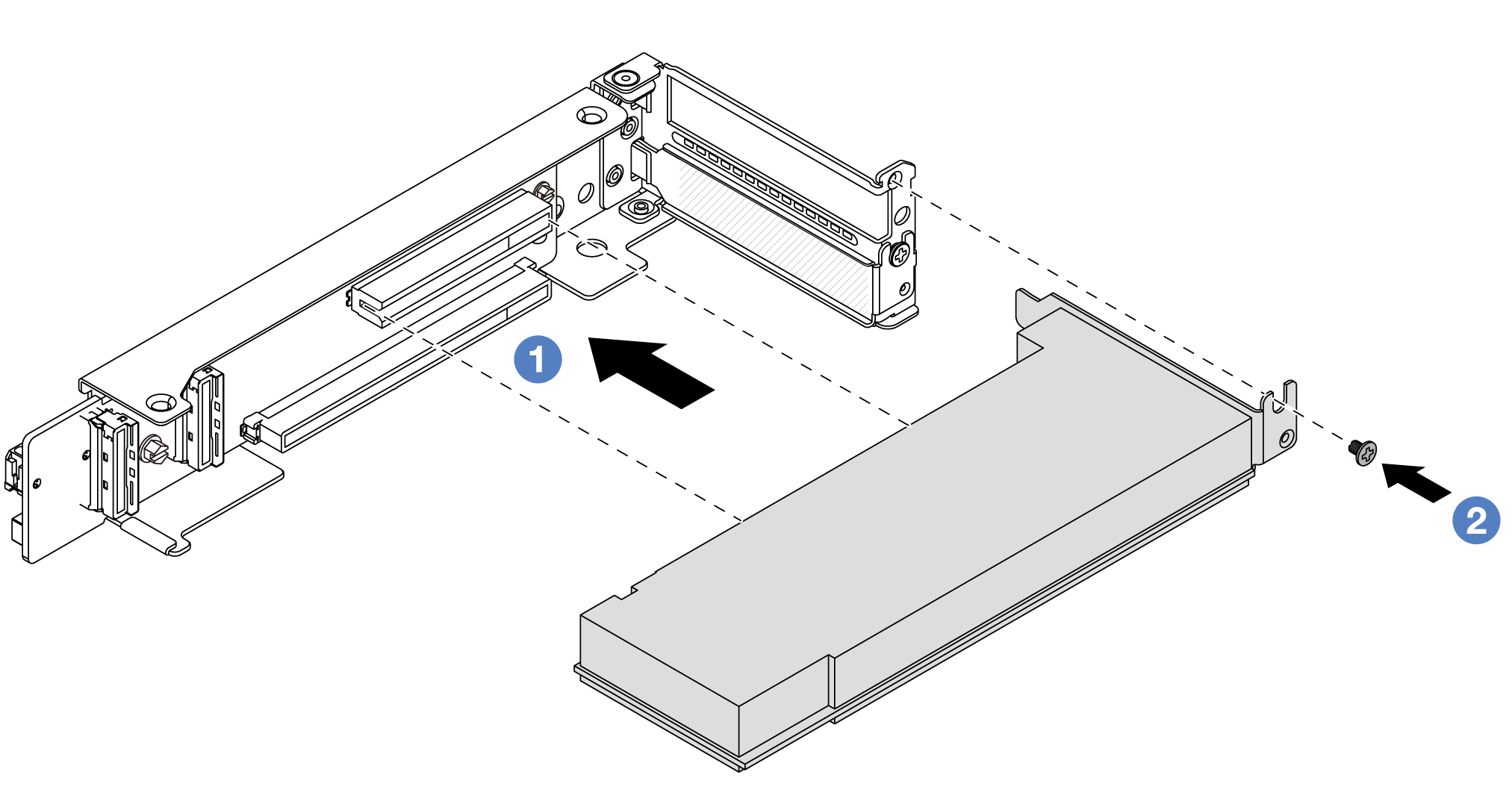Hinteren PCIe-Adapter installieren
Mithilfe der Informationen in diesem Abschnitt können Sie einen hinteren PCIe-Adapter installieren.
Zu dieser Aufgabe
Lesen Sie Installationsrichtlinien und Sicherheitsprüfungscheckliste, um sicherzustellen, dass Sie sicher arbeiten.
Schalten Sie den Server und die Peripheriegeräte aus und trennen Sie alle Netzkabel und alle externen Kabel. Siehe Server ausschalten.
Vermeiden Sie den Kontakt mit statischen Aufladungen. Diese können zu einem Systemstopp und Datenverlust führen. Belassen Sie elektrostatisch empfindliche Komponenten bis zur Installation in ihren antistatischen Schutzhüllen. Handhaben Sie diese Einheiten mit einem Antistatikarmband oder einem anderen Erdungssystem.
Bevor Sie eine Komponente einem RAID-Array (Laufwerk, RAID-Karte usw.) entfernen, sichern Sie alle RAID-Konfigurationsinformationen.
Vorgehensweise
Nach dieser Aufgabe
Installieren Sie die Adapterkartenbaugruppe im Gehäuse. Siehe Hintere Adapterkartenbaugruppe installieren.
Wenn Sie einen RAID 930 oder 940 Adapter installiert haben, installieren Sie ein RAID-Flash-Stromversorgungsmodul. Siehe RAID-Flash-Stromversorgungsmodul austauschen.
Demo-Video
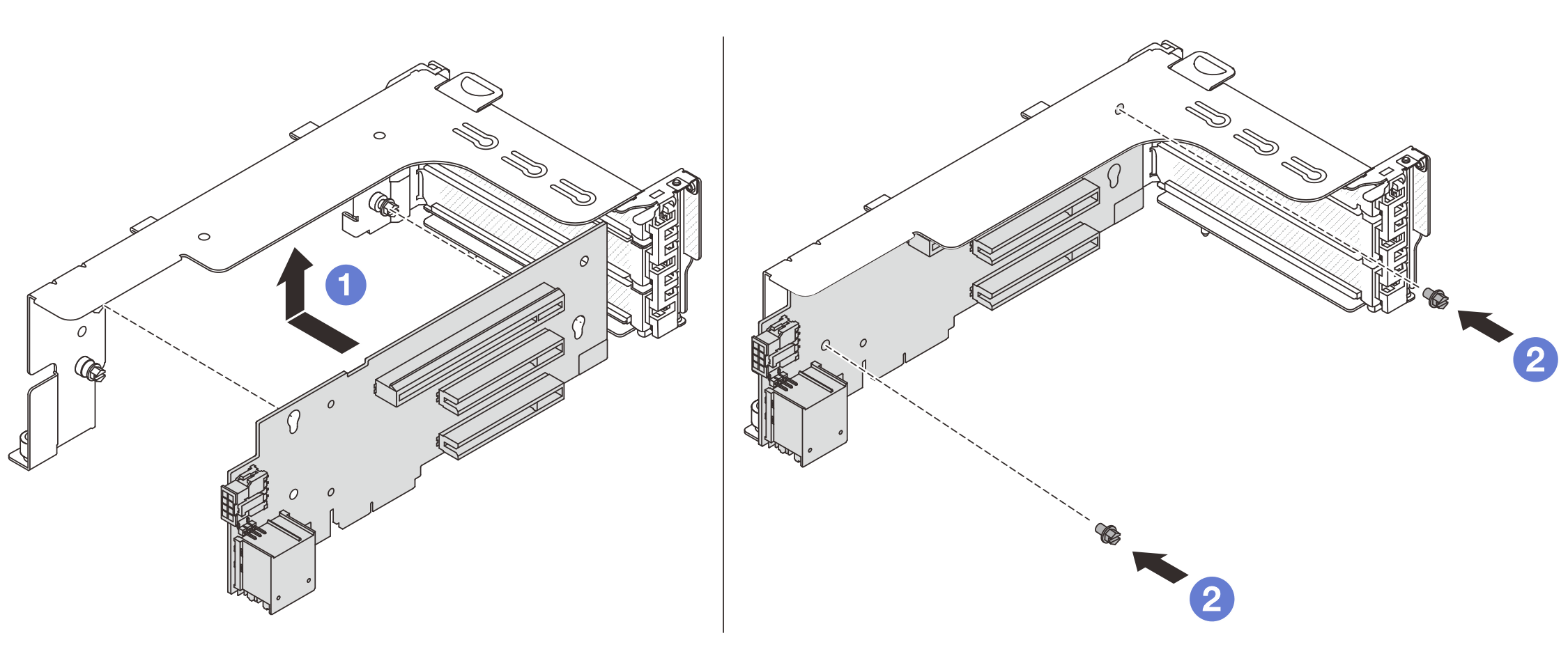
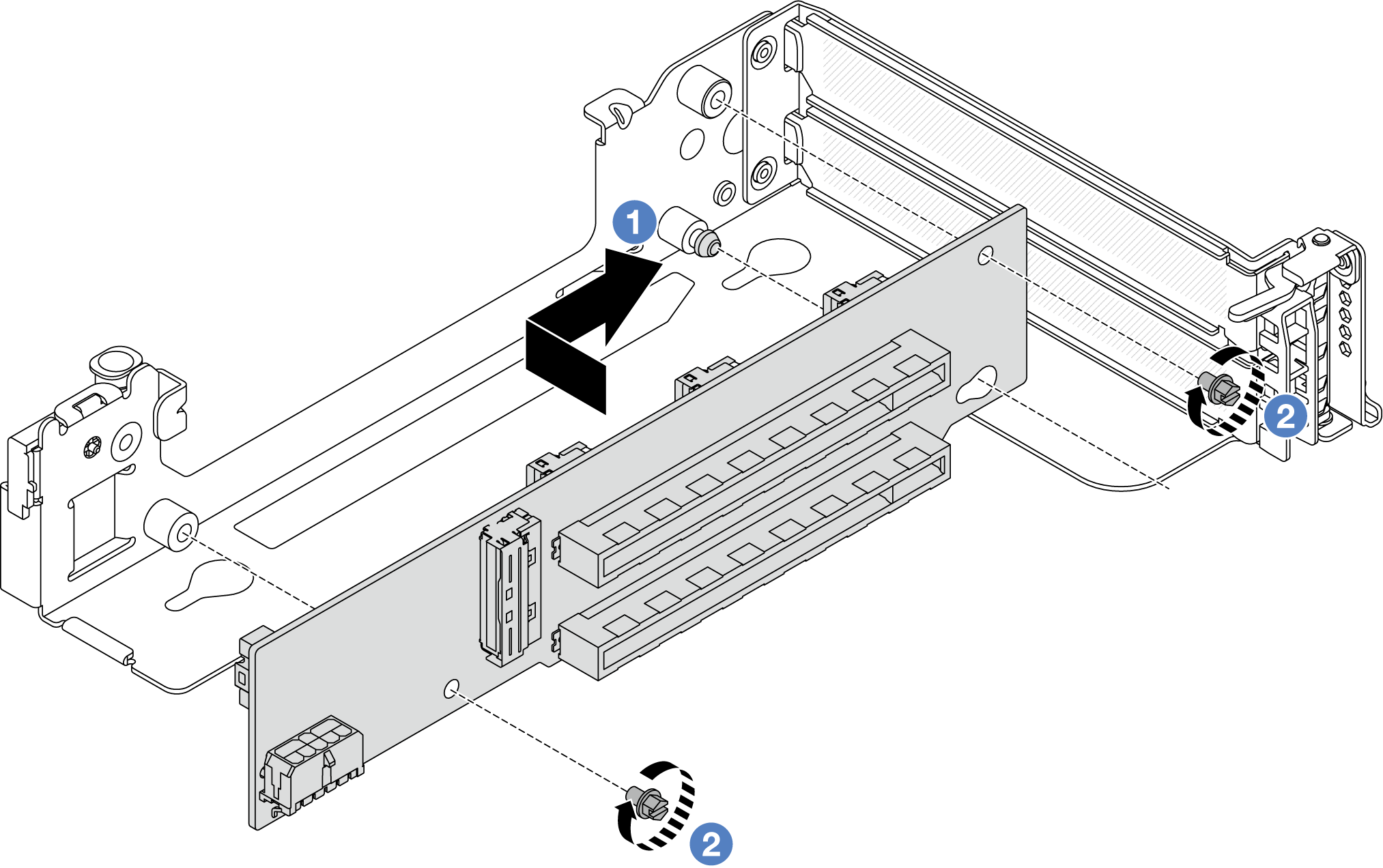
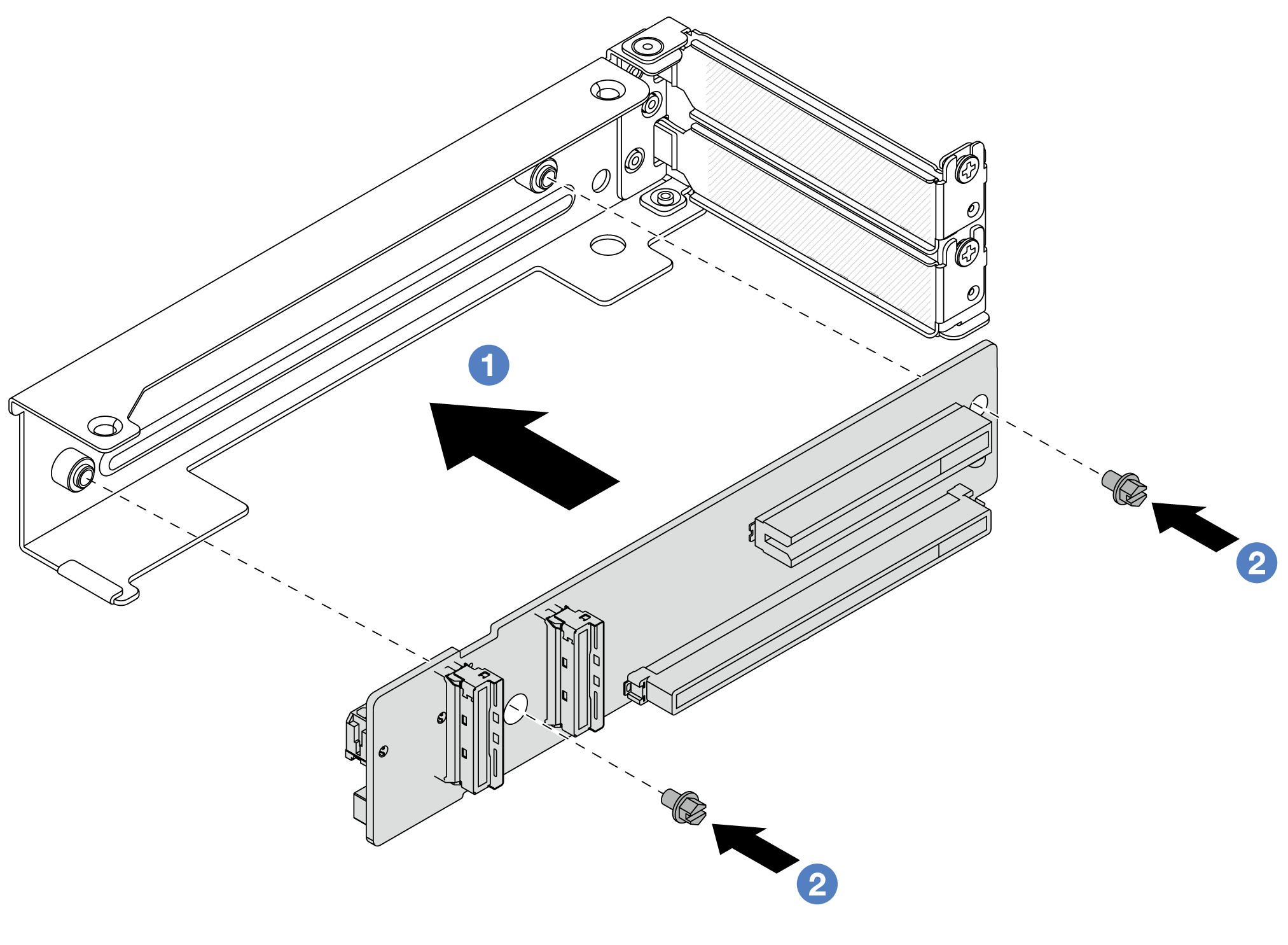
 Richten Sie die Adapterkarte an der Adapterhalterung aus und installieren Sie sie in der dargestellten Richtung in der Adapterhalterung.
Richten Sie die Adapterkarte an der Adapterhalterung aus und installieren Sie sie in der dargestellten Richtung in der Adapterhalterung. Installieren Sie die Schrauben, um die Adapterkarte zu befestigen.
Installieren Sie die Schrauben, um die Adapterkarte zu befestigen.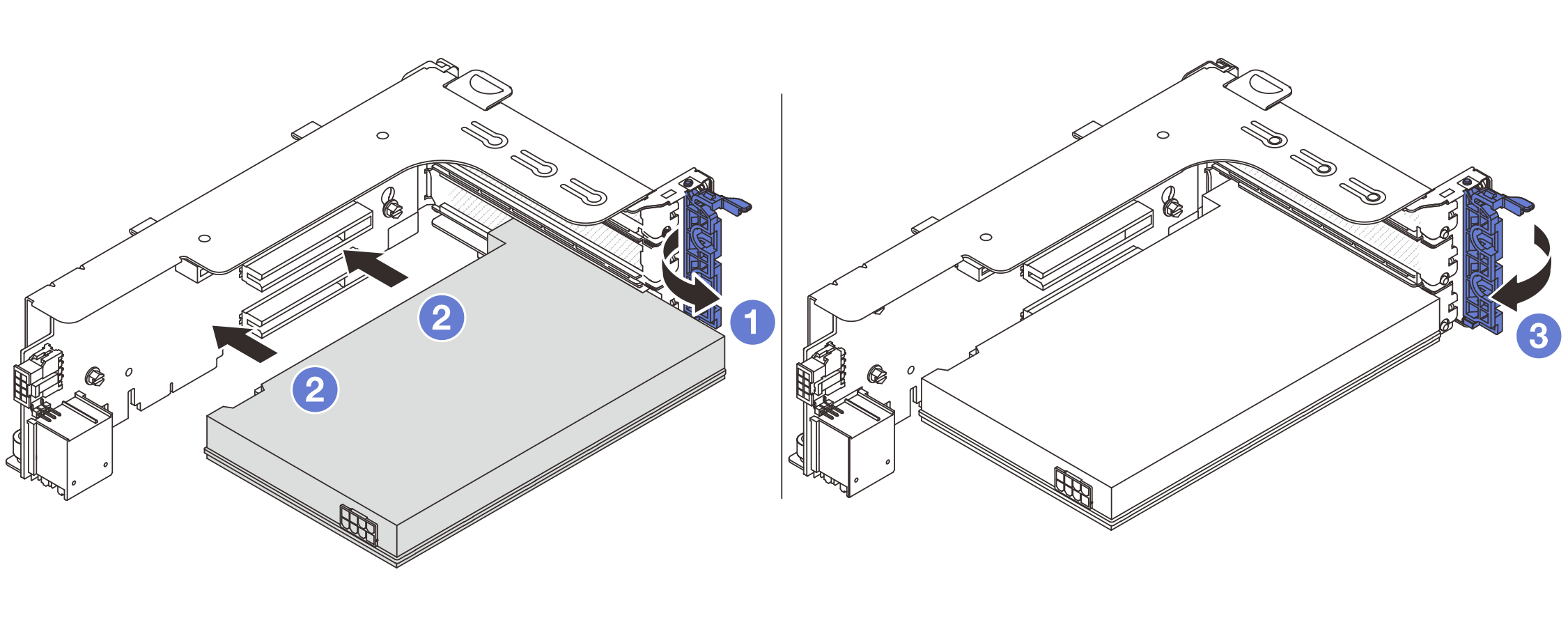
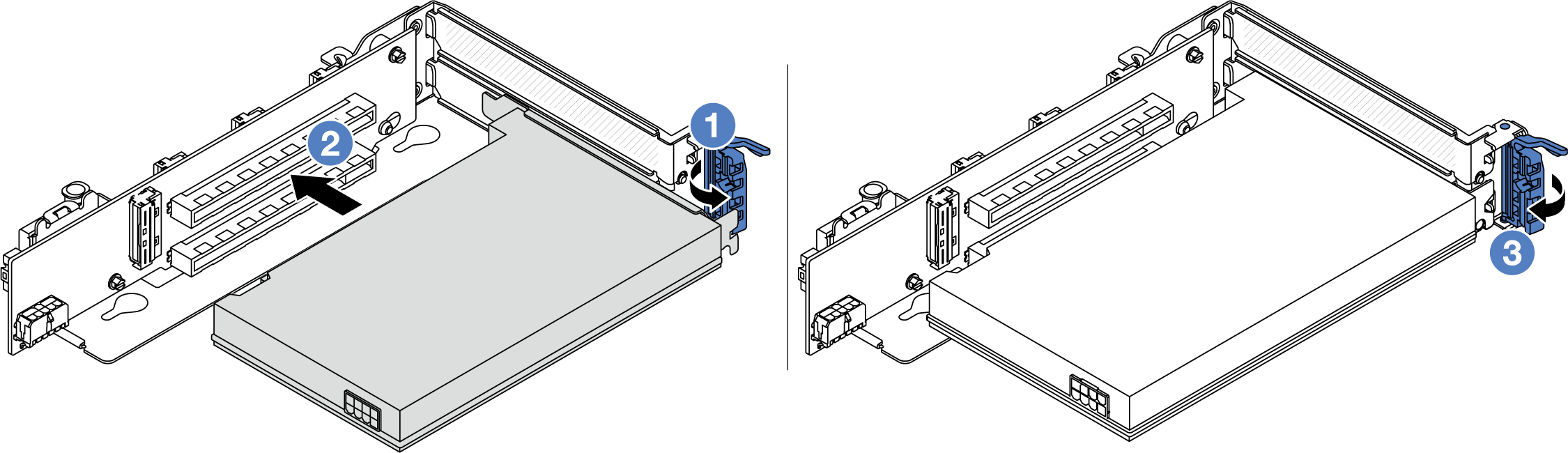
 Schließen Sie den Sicherungsriegel.
Schließen Sie den Sicherungsriegel.